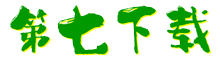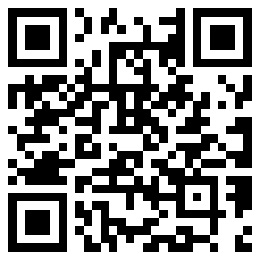- 软件介绍
- 软件截图
- 网友评论
- 下载地址
搜狗输入法 for Mac官方版是款继承了在win中的各项优势功能的输入法。搜狗输入法 for Mac的超强组词算法,词库大,打字快,手感流畅,还可以直接使用搜狗拼音输入法的数万款静态皮肤。搜狗输入法 for Mac是活的输入方式,自动更新自带热门词库,动态升级输入法,远远领先于其他输入法。

搜狗输入法 for Mac功能介绍
1、超强互联网词库,无所不包
搜狗拼音输入法利用搜索引擎技术,根据搜索词生成的输入法互联网词库,能够覆盖所有类别的流行词汇。
2、先进的智能组词算法,选词准确率第一
新的智能组词算法应用了领先的搜索引擎技术,分析搜索引擎语料库的语言模型,选词准确率高。
3、易用性佳,高级功能丰富
搜狗拼音输入法特别设计了ign→ing拼音纠错、网址输入模式、词语联想、自动在线升级词库等功能,为你创造为更流畅的输入体验!
4、功能强大,兼容多种输入习惯
搜狗拼音输入法提供全面的按键设置和外观选择,使智能ABC、微软拼音、拼音加加、紫光拼音等输入法的用户都可以轻松上手。
搜狗输入法 for Mac软件特色
表情斗图,让表达更畅快
搜狗输入法全新斗图功能,海量资源任你选
智能英文,输入更有fun
智能英文输入模式,支持单词补全,长词联想,拼写校正
语音输入,解放双手就是这么简单
识别准确率98%,双击option键,开辟输入新天地
快速联系人,找人就是这么简单
一边打字一边翻电话本找联系人信息,是不是很痛苦?
快速联系人功能,直接同步你的本地通讯录,只需打一个名字,所有信息一览无余
搜狗输入法 for Mac使用方法
搜狗输入法怎么设置快捷语?
1、首先我们在本站下载安装好搜狗输入法软件后,我们打开软件进入主界面,我们先点击个人中心,然后输入账号密码进行登录,你也可以使用QQ号登录软件,登录成功后出现下图的界面。
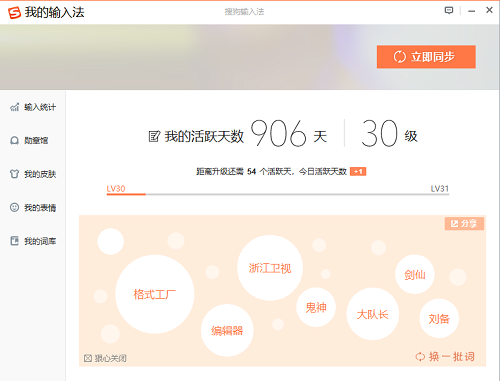
2、接下来我们可以关闭上图中的界面,然后在桌面右下角任务栏中找到已经运行的搜狗输入法,然后鼠标右键点击在弹出的菜单栏中选择属性设置选项,然后进入下图中的界面。
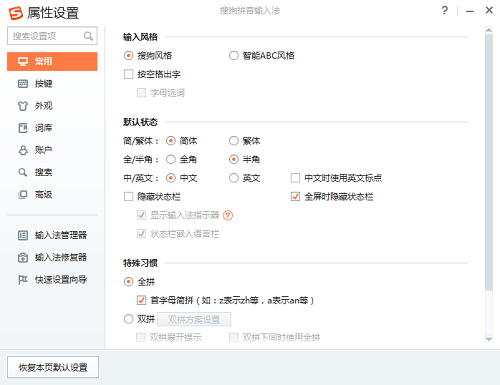
3、我们在搜狗输入法的属性设置界面可以看到有很多设置的选项,我们点击界面左侧的“高级”选项,然后在界面右侧可以看到有自定义短语设置选项,我们点击它进入下一步。
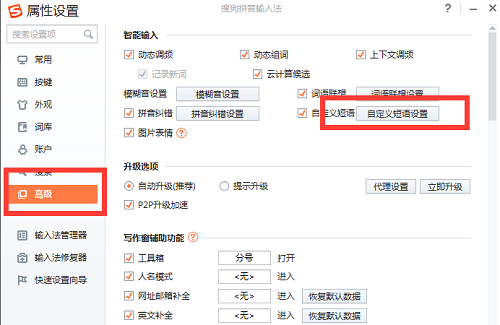
4、进入到搜狗输入法自定义短语设置界面,如下图所示,我们点击界面的“添加新定义”选项,然后会出现添加自定义短语的窗口,我们进行设置。
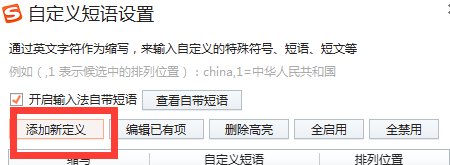
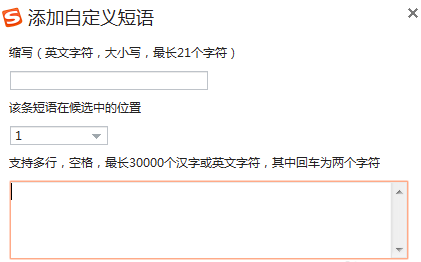
5、在添加自定义短语界面,我们可以在缩写下的框中输入你想要的快捷短语缩写,然后在设置该短语在候选中的位置,最后在最下方的选项框中输入快捷短语代表的快捷语言,如下图所示。我们设置“您好 有什么可以帮助您的呢”的快捷短语为“abc”。
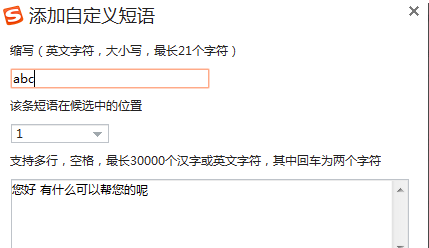
6、我们设置完成后点击确定就可以保存之前的设置,然后我们通过搜狗输入法输入快捷短语,在下方就会直接出现你设置的快捷语言,如下图所示,我们输入abc,就会显示你设置的“您好 有什么可以帮助您的呢”的快捷语,是不是很简单呢,赶紧来使用吧。
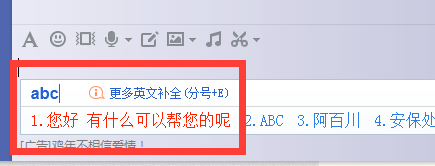
搜狗输入法如何打出特殊符号?
1、首先我们先打开一个Word文件或者是txt文档,然后点击页面的空白处,准备要输入字体的状态,如下图所示。
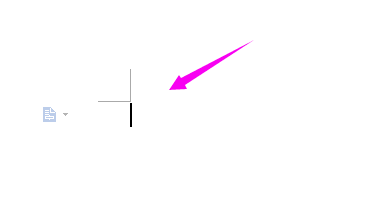
2、接下来我们先将搜狗输入法切换出来,默认的快捷键是按住键盘的Ctrl+shift键就可以切换出来,如下图所示,我们切换出来的搜狗输入法,如图。
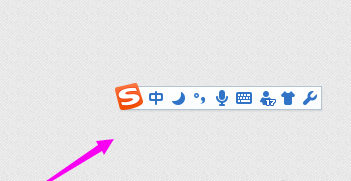
3、我们点击界面中的小键盘图标,然后会弹出输入方式的选框,有语音输入、手写输入、特殊符号、软键盘选项,我们因为要打出特殊符号,所以点击界面中的特殊符号选项,然后进入下一步。
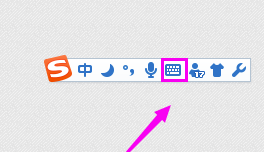
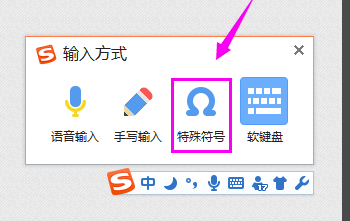
4、我们进入到符号大全界面,如下图所示,在界面左侧有特殊符号、标点符号、数字序号等多种符号,你可以根据自己的需要来选择合适的符号。
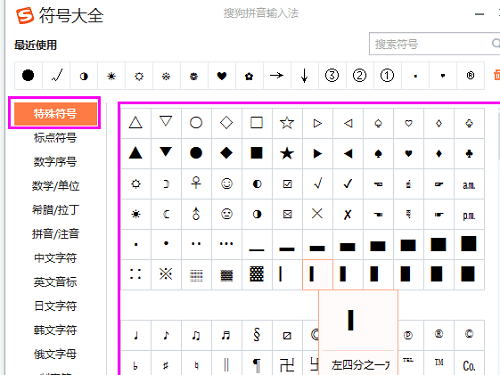
5、我们找到需要的符号后,就可以点击该符号,然后该符号就可以出现在我们要输入的地方,以上就是小编为大家带来的搜狗输入法打特殊符号的详细介绍,有需要的小伙伴赶紧来看看吧。
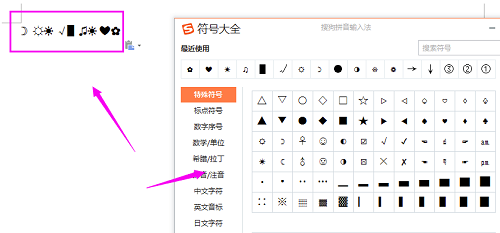
搜狗输入法 for Mac常见问题
问:打不开输入法设置菜单怎么办?
答:1.使用快捷键Ctrl+Shift+M
2.开始→控制面板→区域和语言选项→语言→详细信息→设置→在“已安装的服务”里选择“搜狗拼音输入法” →点击右侧的“属性按钮”
问:打字时每隔2个字母就显示分隔符“‘”怎么关闭?

打开输入法菜单→设置属性→常用→输入习惯→选择“全拼”这个选项(见下图)
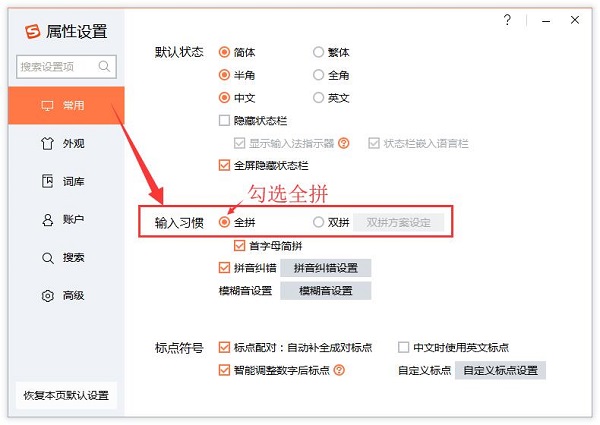
问:如何展现搜索候选结果?
答:您可以点击 图标或键盘【↓】键展开搜索候选。

如果您想更加便捷的展现搜索候选结果,可以在属性设置-搜索界面中,自由配置自动展现环境。
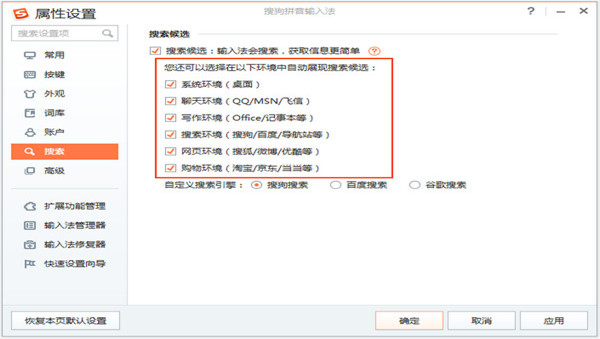
问:如何使用搜索候选结果?
答:1.当您想要搜索时:
您可以用鼠标选择搜索候选词,点击后将打开搜索引擎搜索候选词。
您还可以通过键盘上的↑↓键选择搜索候选词,再按下回车,也可以去搜索对应候选词。
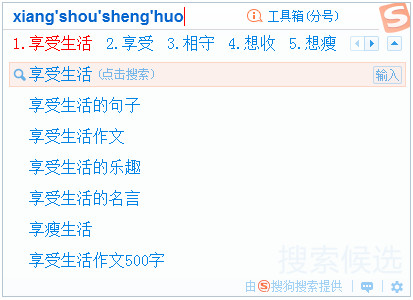
2.当你想要直达时:
您可以用鼠标选择搜索候选词右侧的直达地址,点击后即可打开相关的网页。
您还可以通过键盘上的↑↓键选择搜索候选词,然后按→,再按回车键,即可打开相关的网页。
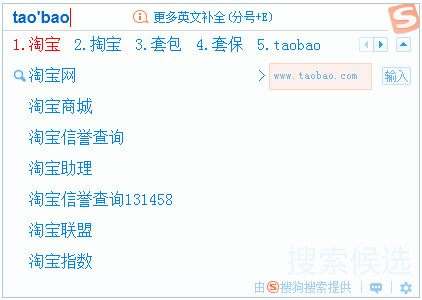
3.当您想要输入搜索候选词时:
在每条搜索候选词的最右侧,我们提供了输入按钮, 点输入按钮,就可以输入搜索候选词了。
您还可以按↓(或tab键)选中搜索候选结果后,再按下空格,也可以输入搜索候选词。
小编推荐:搜狗输入法 for Mac的超强组词算法,词库大,打字快,手感流畅,还可以直接使用搜狗拼音输入法的数万款静态皮肤。小编保证,只要你用上了搜狗输入法 for Mac,如果不喜欢你过来打我!小编还为您准备了谷歌输入法、影子输入法。
- 下载地址


 倾世西游手游
倾世西游手游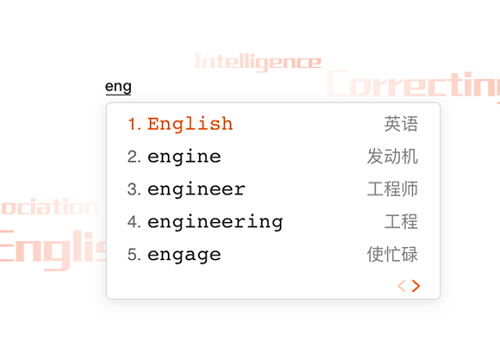
 街机之三国战记
街机之三国战记 少年刀剑笑
少年刀剑笑 本源军团
本源军团 祖玛传奇
祖玛传奇 银之守墓人
银之守墓人 原神
原神 地下城与勇士手游
地下城与勇士手游 掌上英雄联盟
掌上英雄联盟 王者荣耀
王者荣耀 实况足球2022
实况足球2022 率土之滨
率土之滨 梦幻西游手游
梦幻西游手游 第五人格
第五人格 天涯明月刀手游
天涯明月刀手游 问道2手游
问道2手游 航海王激战
航海王激战 传奇无双
传奇无双 史上最坑爹的游戏2
史上最坑爹的游戏2